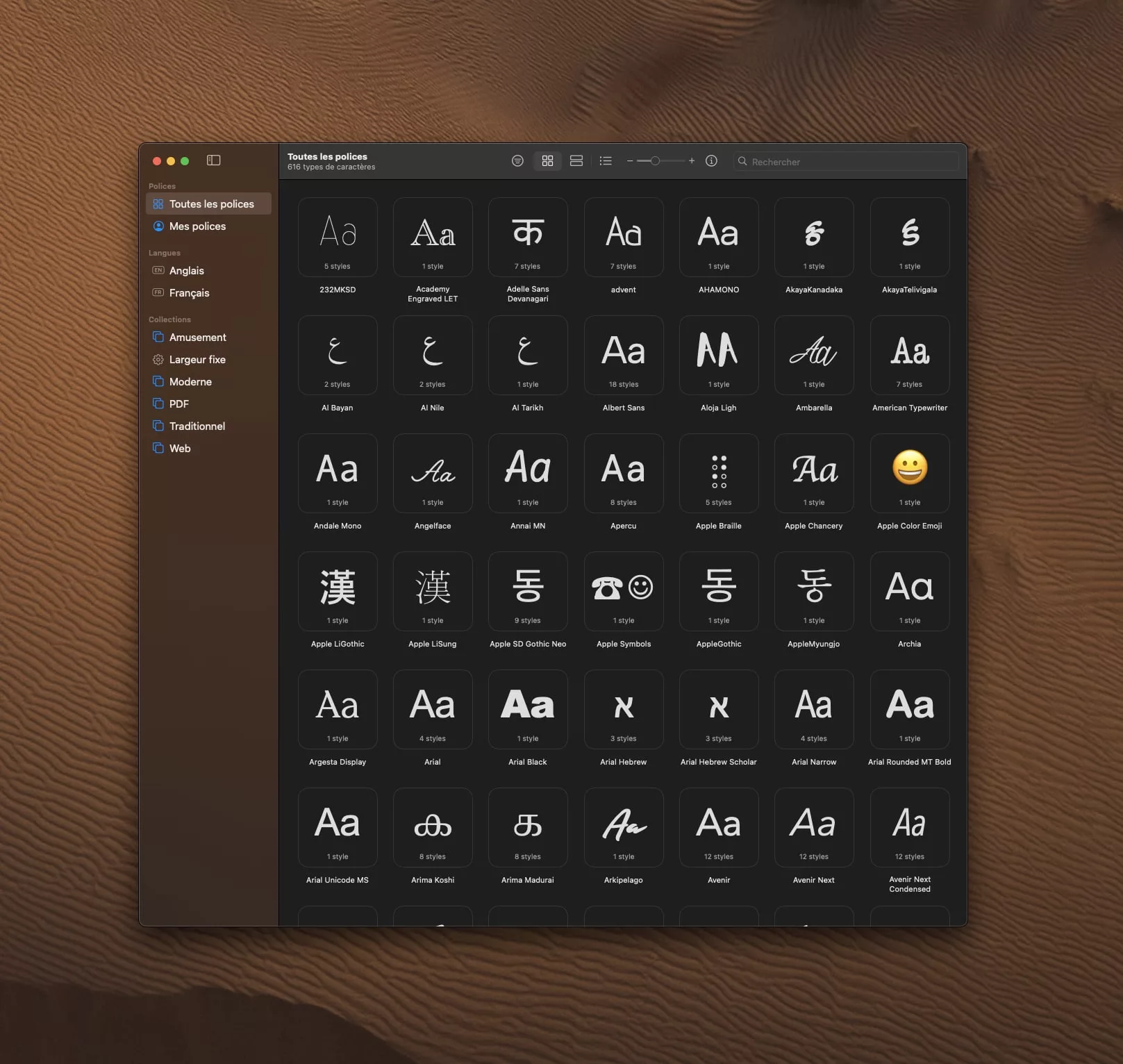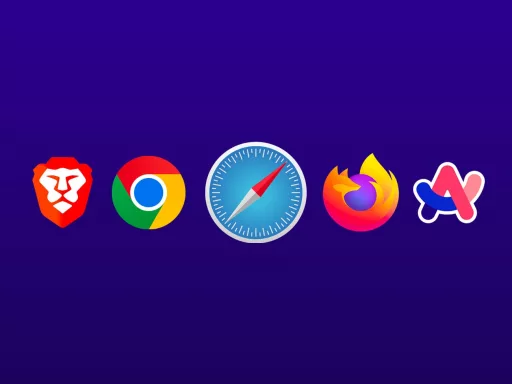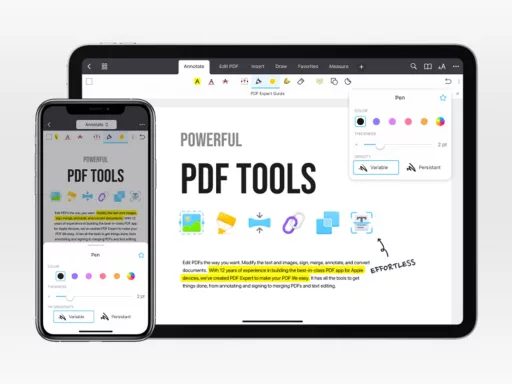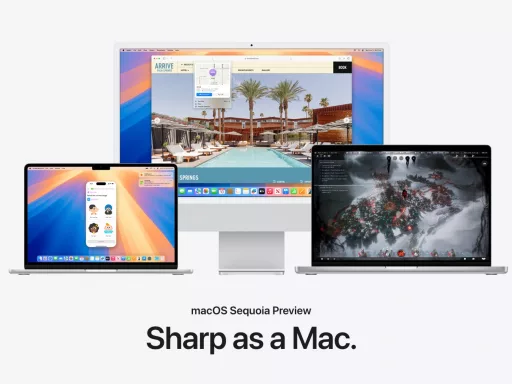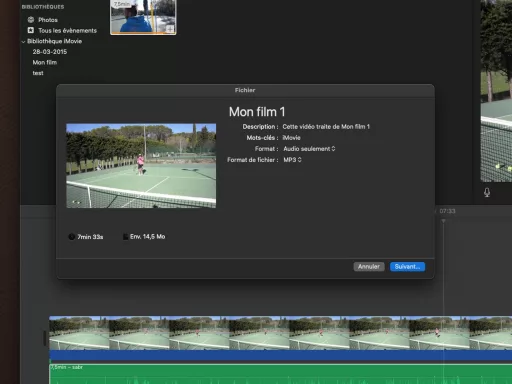Les polices sont essentielles pour donner une touche professionnelle et esthétique à vos documents ou créations graphiques. Avec macOS Sonoma, l’installation et la gestion des polices sont devenues encore plus simples grâce à l’outil intégré, Livre des Polices. Dans cet article, nous allons vous guider pas à pas sur les différentes méthodes d’installation de polices ainsi que quelques astuces pour optimiser leur gestion.
Installation des polices avec le Livre des Polices
L’une des manières les plus directes d’installer une nouvelle police sur votre Mac sous macOS Sonoma est en utilisant l’application Livre des Polices. Voici comment procéder :
- Ouvrez Livre des Polices
- Depuis le menu Fichier, sélectionnez « Ajouter des polices à l’utilisateur actuel » ou pressez Commande+O
- Localisez et sélectionnez la police que vous souhaitez installer
- Cliquez sur Ouvrir
- Livre des Polices affichera un aperçu de la police
- Cliquez sur le bouton Installer
Astuce : Lorsque vous installez plusieurs polices, vous devrez cliquer sur Installer pour chaque police individuellement.
Installer des polices depuis un dossier
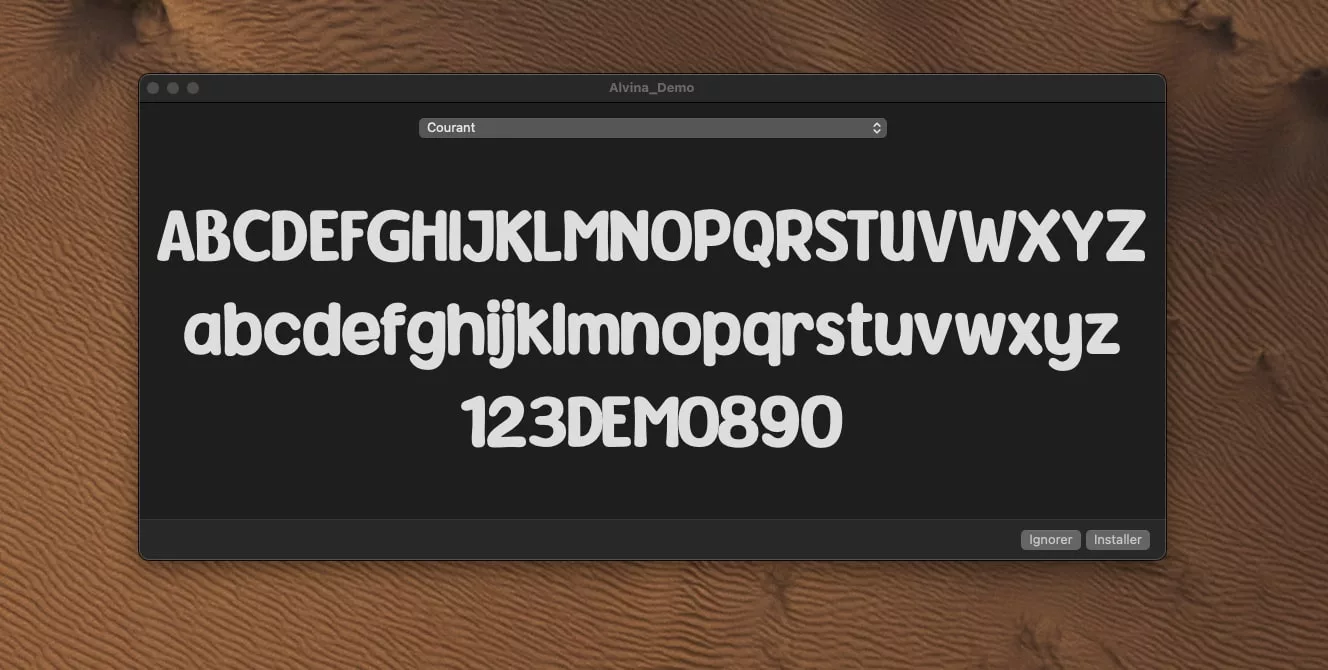
Vous pouvez également installer des polices directement depuis un dossier sans ouvrir au préalable le Livre des Polices. Voici la procédure à suivre :
- Trouvez la police que vous souhaitez installer
- Double-cliquez sur le fichier ou cliquez pour le sélectionner et appuyez sur Commande+O
- Pour installer plusieurs polices à la fois, sélectionnez-les toutes avant de double-cliquer sur l’une d’elles
- Alternativement, vous pouvez appuyer sur Commande+O
- Livre des Polices affichera un aperçu de la police
- Cliquez sur le bouton Installer
Méthode par glisser-déposer
Enfin, une méthode encore plus intuitive consiste à utiliser le glisser-déposer pour installer vos polices. Voici comment faire :
- Sélectionnez la police ou les polices que vous souhaitez installer
- Faites-les glisser dans Livre des Polices
- Livre des Polices affichera un aperçu de la police
- Cliquez sur le bouton Installer
Supprimer les doubles polices
Il est fréquent d’avoir des doublons de polices qui peuvent causer des conflits ou des problèmes lors de l’utilisation. Heureusement, macOS Sonoma offre une solution simple pour gérer cela :
- Ouvrez Livre des Polices
- Cliquez sur Toutes les polices dans le panneau de gauche
- Allez dans le menu Fichier et sélectionnez Résoudre les doublons
- Choisissez Résoudre automatiquement ou Résoudre manuellement selon vos préférences
Polices intégrées non-latines
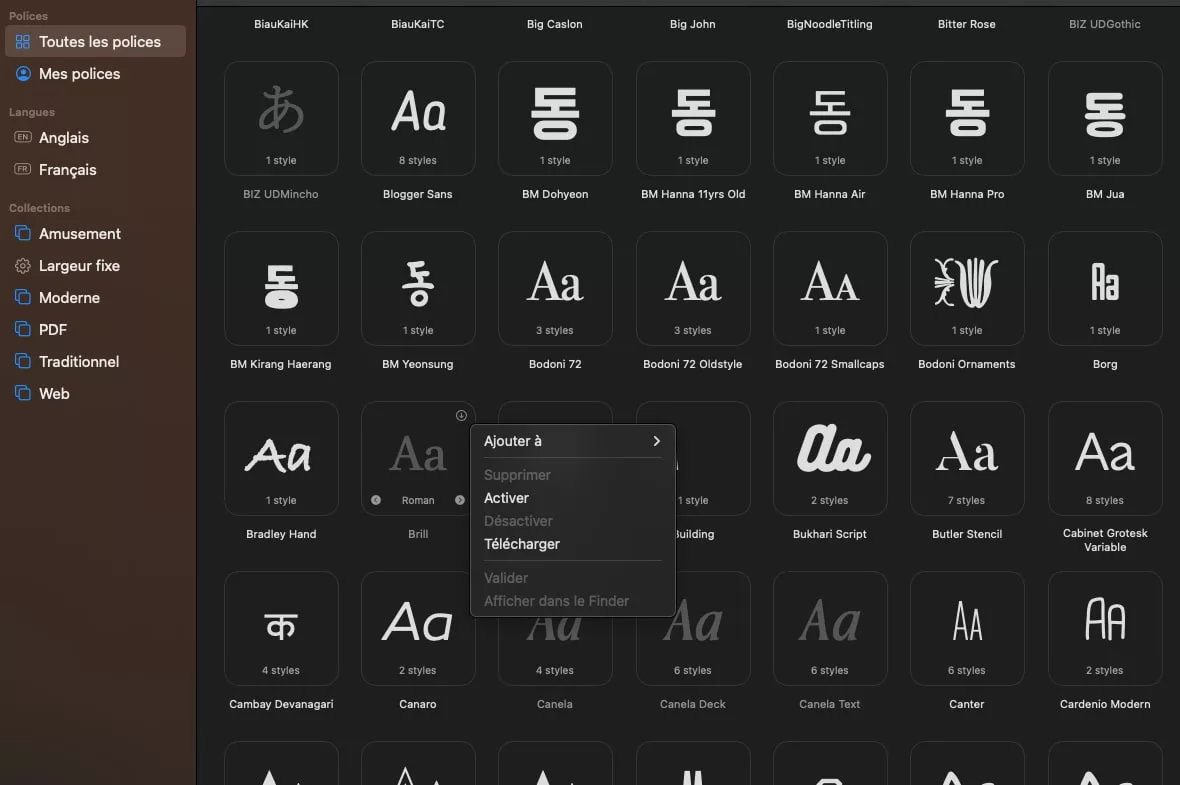
Apple introduit également plusieurs nouvelles polices non latines avec Sonoma. Celles-ci ne sont pas installées par défaut, mais peuvent être très utiles pour les utilisateurs travaillant avec des langues autres que l’alphabet latin. Pour les installer, il suffit de suivre les mêmes étapes décrites ci-dessus pour n’importe quelle autre police.
L’ajout et la gestion de ces polices non-latines peuvent enrichir votre palette de création et offrir une meilleure compatibilité linguistique dans vos projets.
Grâce aux options flexibles offertes par macOS Sonoma, l’installation et la gestion des polices n’a jamais été aussi simple. Que vous utilisiez le Livre des Polices, que vous préfériez installer depuis un dossier ou simplement faire glisser-déposer les fichiers : chaque méthode présente des avantages uniques. En suivant ce guide, vous êtes maintenant équipé pour maximiser l’utilisation de vos polices tout en évitant les doublons gênants.
N’hésitez pas à explorer les nouvelles fonctionnalités de macOS 15 Sonoma lorsque celles-ci seront disponibles, afin d’enrichir votre expérience utilisateur et rendre vos créations encore plus impressionnantes !